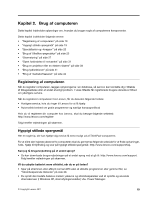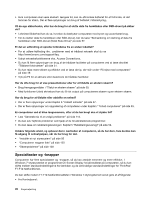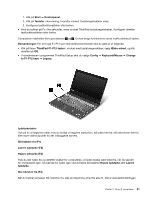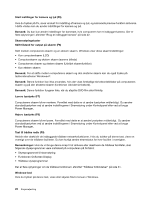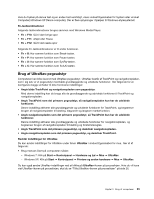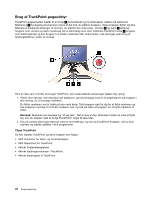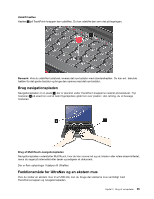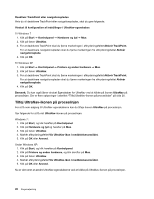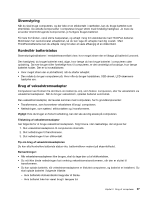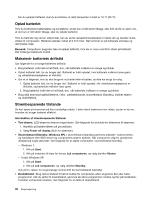Lenovo ThinkPad Edge E125 (Danish) User Guide - Page 39
Brug af UltraNav-pegeudstyr, Windows XP: Klik på
 |
View all Lenovo ThinkPad Edge E125 manuals
Add to My Manuals
Save this manual to your list of manuals |
Page 39 highlights
Hvis du trykker på denne tast og en anden tast samtidigt, vises vinduet Egenskaber for System eller vinduet Computer(i Windows XP Denne computer). Der er flere oplysninger i hjælpen til Windows-styresystemet. Fn-tastkombinationer Følgende tastkombinationer bruges sammen med Windows Media Player. • Fn + F10: Gå til det forrige spor • Fn + F11: Afspil eller Pause • Fn + F12: Gå til det næste spor Følgende Fn-tastkombinationer er til andre funktioner. • Fn + B: Har samme funktion som Break-tasten. • Fn + P: Har samme funktion som Pause-tasten. • Fn + S: Har samme funktion som SysRq-tasten. • Fn + C: Har samme funktion som ScrLK-tasten. Brug af UltraNav-pegeudstyr Computeren kan blive leveret med UltraNav-pegeudstyr. UltraNav består af TrackPoint og navigationspladen, som i sig selv er et pegeudstyr med både grundlæggende og udvidede funktioner. Gør følgende for at konfigurere begge enheder til dine foretrukne indstillinger: • Angiv både TrackPoint og navigationspladen som pegeudstyr. Med denne indstilling kan du bruge alle de grundlæggende og udvidede funktioner til TrackPoint og navigationspladen. • Angiv TrackPoint som det primære pegeudstyr, så navigationspladen kun har de udvidede funktioner. Denne indstilling aktiverer alle grundlæggende og udvidede funktioner for TrackPoint, og begrænser brugen af navigationspladen til bladring, slagzoner og langsom markørfunktion. • Angiv navigationspladen som det primære pegeudstyr, så TrackPoint kun har de udvidede funktioner. Denne indstilling aktiverer alle grundlæggende og udvidede funktioner for navigationspladen, og begrænser brugen af navigationspladen til bladring og forstørrelsesglas. • Angiv TrackPoint som det primære pegeudstyr, og deaktivér navigationspladen. • Angiv navigationspladen som det primære pegeudstyr, og deaktivér TrackPoint. Revidér indstillinger for UltraNav. Du kan ændre indstillinger for UltraNav under fanen UltraNav i vinduet Egenskaber for mus. Gør et af følgende: • Brug menuen Start på computeren sådan: - Windows 7: Klik på Start ➙ Kontrolpanel ➙ Hardware og lyd ➙ Mus ➙ UltraNav. - Windows XP: Klik på Start ➙ Kontrolpanel ➙ Printere og anden hardware ➙ Mus ➙ UltraNav. Du kan også ændre UltraNav-indstillinger ved at klikke på UltraNav-ikonen på proceslinjen. Hvis du vil have vist UltraNav-ikonen på proceslinjen, skal du se "Tilføj UltraNav-ikonen på proceslinjen" på side 26. Kapitel 2. Brug af computeren 23